Origini importazione
Il modo migliore per gestire le transazioni, i contratti e i prezzi delle licenze è importarli dalla pagina Importa fonti utilizzando i fogli di calcolo modello forniti. Quando si importano transazioni di licenze:
- i titoli software citati nei propri file di transazioni vengono abbinati ai titoli software nella libreria Ivanti SKU per fornire accesso a informazioni aggiuntive su di loro, che consentono tra l'altro di identificare se si tratta di sottoscrizioni SaaS
- I titoli di software abbinati a SKU nella libreria SKU di Ivanti a cui non è associata una versione specifica (ad esempio licenze di manutenzione o Software Assurance) hanno la versione impostata su Non specifica
- le singole transazioni sono raggruppate in un'unica riga ogni volta in cui il fornitore, il prodotto, l'edizione, la versione e la metrica corrispondono
- i tipi di prodotti sono mappati a qualsiasi licenza base, sottoscrizione, upgrade o manutenzione
- ogni volta in cui si importano o si eliminano dati, i costi vengono ricalcolati
Le transazioni sono spesso legate a un contratto, ma questo non è obbligatorio.
È possibile aggiungere molte fonti di importazione, ognuna delle quali può essere importata più volte per aggiungere nuovi record o aggiornare quelli esistenti. Se si elimina un'origine di importazione, tutti i record associati vengono eliminati. Prendersi un po' di tempo per considerare quali fonti di importazione si desidera creare e come chiamarle. I nomi e i contenuti delle fonti di importazione possono aiutare a visualizzare il proprio patrimonio software e a pianificare la gestione dei dati corrispondenti in Spend Intelligence.
Creazione di fonti di importazione
È possibile creare varie origini di importazione per set diversi di record sulle transazioni. Ciascuna origine di importazione definisce una connessione a un'origine delle transazioni, inoltre rappresenta tali transazioni in Gestione licenze.
Per creare una nuova origine di importazione:
- Fare clic su Configurazione > Importa fonti nella barra di navigazione di Spend Intelligence.
Per ciascuna origine di importazione esistente apparirà la pagina Origini importazione con un riquadro separato. Ciascun riquadro presenta un titolo e una descrizione per aiutare l'utente a identificare l'origine di importazione.
Se si sono creati, aggiornati o eliminati manualmente contratti o transazioni, tali modifiche sono associate a un'origine di importazione etichettata come Modifiche manuali. Se è stata configurata l'integrazione con Ivanti Neurons for ITAM, queste importazioni sono associate a un'origine di importazione etichettata come Ivanti Neurons for ITAM.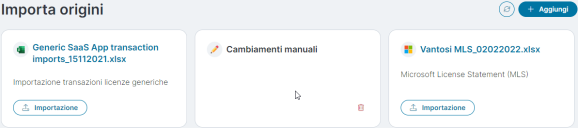
- Nella sezione superiore destra della pagina Origini di importazione, fare clic su Aggiungi.
Apparirà il pannello Aggiungi origine di importazione. - Digitare un Nome per l'origine di importazione.
- Fare clic sul Tipo richiesto, quindi fare clic su Aggiungi.
Per la nuova origine di importazione riapparirà la pagina Origini importazione con un riquadro.
Per le origini di importazione dei tipi Importazione generica transazioni licenze, Importazione generica limitata ai contratti e Importazione generica dati sui prezzi specifici per clienti, fare clic sul collegamento Scarica file modello per scaricare un foglio di calcolo vuoto contenente le colonne appropriate con i nomi corretti per l'importazione. Una volta abilitati i fogli di calcolo scaricati per la modifica, saranno disponibili descrizioni comandi per ciascuna delle intestazioni delle colonne, al fine di fornire maggiori informazioni sui contenuti di ciascuna colonna.
NON eliminare le prime righe del foglio di calcolo che contengono le istruzioni, né cambiare nessuno dei nomi delle colonne nella riga 5, poiché questi nomi sono utilizzati per mappare i valori nel sistema. Tuttavia, eliminare i dati del campione nella riga 6.
Modifica ed eliminazione delle origini dati
È possibile modificare il nome dell'origine di importazione passando il mouse sul riquadro e facendo clic su  .
.
È possibile eliminare un'origine di importazione e tutti i dati associati passando il mouse sul riquadro e facendo clic su  . Fare clic su
. Fare clic su  sul riquadro Modifiche manuali per rimuovere tutti i contratti e le transazioni creati manualmente, annullare tutte le modifiche ai contratti e alle transazioni aggiornati e ripristinare tutti i contratti e le transazioni eliminati.
sul riquadro Modifiche manuali per rimuovere tutti i contratti e le transazioni creati manualmente, annullare tutte le modifiche ai contratti e alle transazioni aggiornati e ripristinare tutti i contratti e le transazioni eliminati.
È possibile eliminare TUTTI i dati in Gestione licenze facendo clic su Configurazione > Gestione licenze nella barra di navigazione di Spend Intelligence, quindi su Elimina tutti i dati importati. Prestare grande attenzione al momento di usare questa azione, dato che non può essere annullata.
Importazione dati
Una volta aggiunta l'origine di importazione richiesta, sarà possibile utilizzarla per importare dati.
Per importare dati:
- Sulla pagina Origini importazione, fare clic su Importa sull'origine che si desidera importare.
Apparirà la pagina Istanza importazioni con la visualizzazione del pannello Crea istanza importazione. - Fare clic su Scegli file e selezionare il file che si desidera importare, quindi fare clic su Importa.
L'importazione ha inizio e il pannello Crea istanza importazione si chiude. Nella griglia dati delle istanze di importazione appare una nuova riga che mostra lo Stato corrente dell'importazione e il nome di chi l'ha eseguita. Quando l'importazione è completa lo stato passa a Completata, Completata con avvisi o Non riuscita.
Visualizzazione dei dettagli dell'importazione
Quando un'importazione è stata completata, è possibile visualizzarne i dettagli.
Per visualizzare i dettagli dell'importazione:
- Fare clic sul titolo di un'origine importazione.
Verrà visualizzata la pagina istanze di importazione per l'origine di importazione selezionata, mostrando una griglia dati che segnala quando è stata eseguita l'importazione, il relativo stato e chi ha aggiornato l'istanza di importazione.
Fare clic sul nome della persona che ha eseguito l'importazione per visualizzare altre informazioni su di essa sulla pagina Membri (vedere Controllo di accesso per ulteriori informazioni). - Fare clic sul collegamento richiesto nella colonna Importa data e ora.
Appaiono i dettagli dell'istanza di importazione. Questa pagina ha svariate schede, in base al tipo di importazione. La prima scheda è Riepilogo, che mostra dettagli su creazione e aggiornamento, lo stato dell'importazione e il conteggio dei diversi tipi di messaggi generati durante l'importazione. Sono inoltre presenti schede che visualizzano i dati importati, che variano a seconda del tipo di dati importati. È possibile scorrere tra questi dati ed esportarli usando il pulsante Esporta in Excel sopra la griglia dati.
Se l'importazione viene completata con degli avvisi o non riesce, sarà presente una scheda Messaggi che fornisce informazioni per aiutare l'utente a risolvere qualsiasi problema incontrato durante l'importazione.
È possibile eliminare l'ultima istanza di importazione e i dati ad essa associati facendo clic su  accanto.
accanto.
Fare clic su  per aggiornare i contenuti di tali pagine.
per aggiornare i contenuti di tali pagine.
Record duplicati
Questo sistema impedisce la creazione manuale di transazioni o contratti duplicati. Tuttavia, è possibile che duplicati della stessa transazione o dello stesso contratto esistano in origini di importazione diverse. In questo caso, quando si importa la successiva origine di importazione, i record vengono uniti e il valore dall'importazione successiva viene utilizzato in presenza di valori in conflitto per qualsiasi colonna.
Ad esempio, se si importa il contratto importazione 1 e poi il contratto importazione 2, si avrà il seguente risultato:
|
Origine importazione |
Fornitore |
Numero contratto |
Business Unit |
Paese del contratto |
|---|---|---|---|---|
|
contratto di importazione 1 |
Vantosi |
VNT001 |
Vendite |
Stati Uniti |
|
contratto di importazione 2 |
Vantosi |
VNT001 |
Finanza |
|
|
risultato |
Vantosi |
VNT001 |
Finanza |
Stati Uniti |
I contratti vengono considerati duplicati se entrambi questi campi corrispondono: Fornitore e Numero di contratto.
Le transazioni vengono considerate duplicate se tutti questi campi corrispondono: Numero di contratto, Fornitore, Quantità, Codice SKU, Prodotto in licenza, Data di acquisto.